Sådan forbedres LinkedIn Marketing med video: Social Media Examiner
Linkedin Video Linkedin / / September 26, 2020
Vil du skille dig ud på LinkedIn? Udnytter du fuldt ud videoen på LinkedIn?
I denne artikel opdager du fire underudnyttede muligheder for at bruge LinkedIn-video i din daglige marketingindsats.
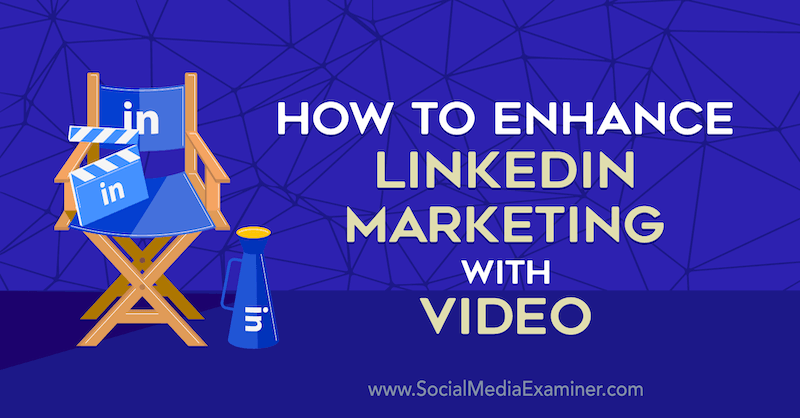
# 1: Introducer dig selv med video via LinkedIn-profilens sektion
Det Fremhævet sektion til LinkedIn-profiler blev introduceret i 2020 og rulles stadig ud på konti. Det er designet til at fremvise din professionelle erfaring og viden gennem links, artikler, medier og dine egne indlæg på LinkedIn.
Dette er det perfekte sted at dele en video, der introducerer dig selv og din virksomhed. Ideelt set skulle det være en kort video - under et minut - hvor du taler direkte til kameraet. Det er vigtigt at fange dit publikums opmærksomhed i de første par sekunder.
Fordi LinkedIn er en social medieplatform for professionelle, skal du lægge en stor indsats i det planlægning af din video. Skitser, hvad du vil sige, og fjern eventuel baggrundsstøj fra scenen, hvor du filmer. Optagelse med en mikrofon tilsluttet din smartphone fungerer fint, eller du kan investere i at ansætte nogen til at hjælpe dig med at oprette din video. Indholdet af videoen er vigtigere end en poleret finish.
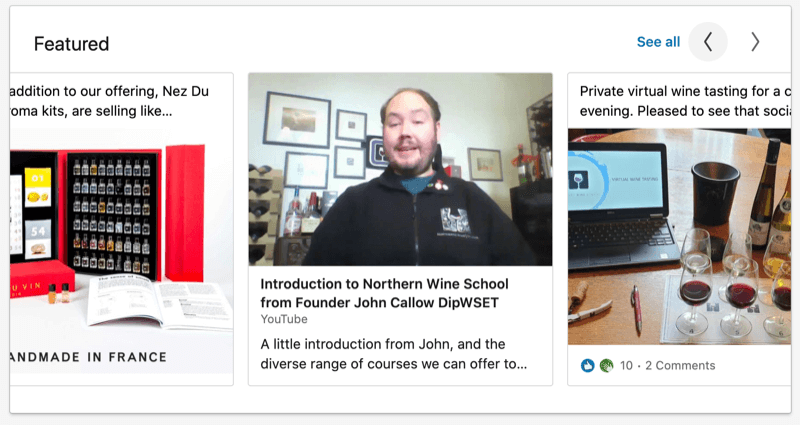
Pro Tip: Inkluder altid en opfordring til handling (CTA) i slutningen af din video. Til LinkedIn foreslår jeg, at du beder folk om at nå ud og oprette forbindelse til dig på platformen.
Hvis du foretrækker at oprette en animeret video for at forklare din virksomhed, er der brugervenlige værktøjer du kan bruge til at sammensætte din video.
Når du har optaget din video, er der to måder at føje den til det udvalgte afsnit på din LinkedIn-profil.
Del et eksternt videolink
LinkedIn giver dig ikke mulighed for at uploade video direkte til sektionen Fremhævet. Du kan dog linke til en ekstern video på YouTube, Vimeo eller andre videodelingssider.
Hvis du ikke tidligere har brugt afsnittet Fremhævet, kan du finde det under menuen Tilføj profilafsnit på dit introduktionskort øverst på din LinkedIn-profil.
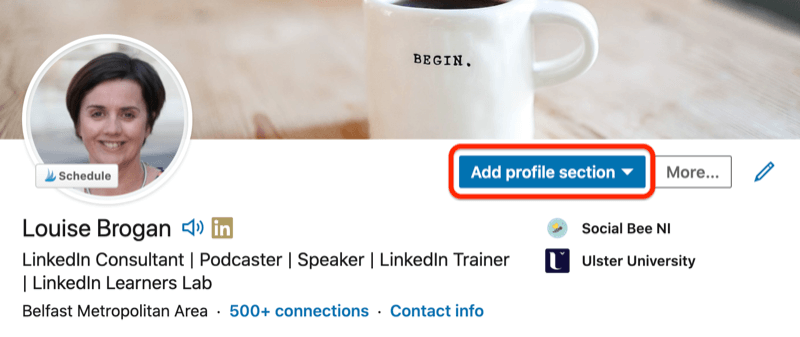
For at tilføje et link til din video skal du klikke på + knappen i sektionen Fremhævet og vælge muligheden for at tilføje et link til eksterne medier (såsom Vimeo eller YouTube). Indsæt URL'en til din eksterne video i feltet, og tryk på Enter.
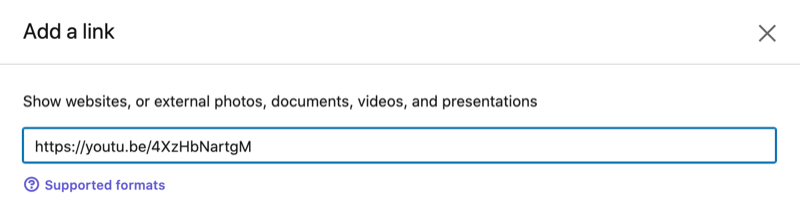
Sørg for, at dit miniaturebillede vil fange opmærksomheden hos den person, der ser din profil. Du kan oprette et miniaturebillede i design-appen efter eget valg eller starte med åbningsskærmen for din video.
Tilføj også en iøjnefaldende titel (påkrævet) og beskrivelse (valgfri) for at opmuntre folk til at klikke på din video. Beskrivelsen trækkes automatisk fra den side, du har linket, men du kan redigere den for at gøre den mere LinkedIn-venlig. Brug af et eksternt link betyder, at den person, der ser din profil, bliver taget væk fra LinkedIn for at se din video.
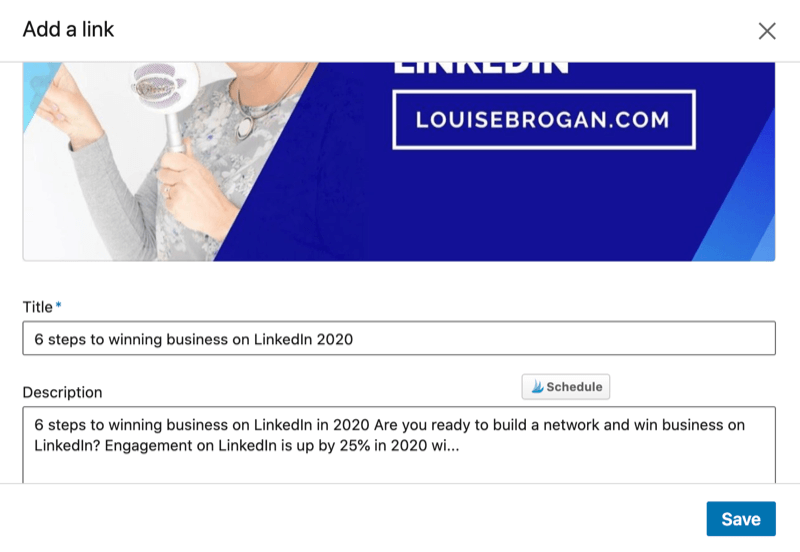
Når du er færdig, skal du klikke på Gem for at gemme dine ændringer.
Pro Tip: Hold dit udvalgte afsnit ajour. Du kan fjerne videoer fra dette afsnit eller omarrangere dem for at fremhæve din seneste eller relevante video.
Tilføj et LinkedIn-videoindlæg
Der er også en løsning til at tilføje LinkedIn-video til dit udvalgte afsnit ved hjælp af LinkedIn-videoindlæg.
Først skal du uploade din video direkte til LinkedIn som et indlæg. Denne type video er kendt som indfødt video. Når det først er offentliggjort som et indlæg, kan du føje det til dit udvalgte afsnit.
Fordelen ved denne tilgang er, at du holder seerens øjne på din LinkedIn-profil i stedet for at sende dem til et eksternt sted for at se dit indhold.
Hold din video kort - en "taler til kamera" -video fungerer godt her. Du kan introducere dig selv og din virksomhed og forklare seerne, hvad de kan forvente, hvis de ansætter dig til at arbejde sammen med dem eller købe dit produkt.
Når du optager en talehovedvideo, skal du huske disse tip:
- Se altid direkte på kameralinsen i modsætning til skærmen.
- Brug mere energi, end hvis du talte personligt med nogen, fordi kameraet vil zappe noget af din energi.
- Smil!
- Inkluder en CTA i slutningen af din video.
For at tilføje dit LinkedIn-videoindlæg til det Fremhævede afsnit af din profil skal du klikke på de tre prikker øverst til højre på indlægget. Vælg den øverste mulighed: Funktion øverst på profilen.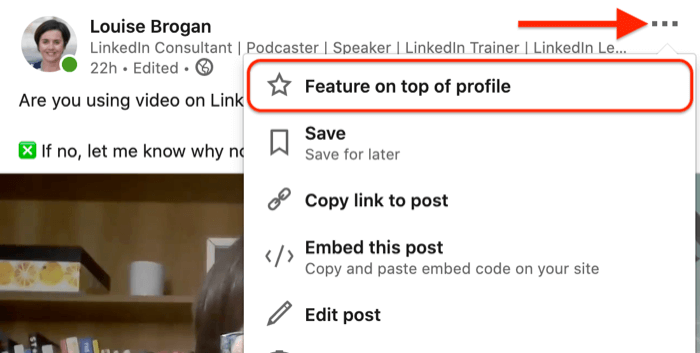
# 2: Demonstrer ekspertise med video via LinkedIn Experience-sektionen
Tilføjelse af videoer til støtte for den arbejdsoplevelse, du har angivet i din LinkedIn-profil, forstærker din oplevelse og viden. Fokuser på at dele relevant erfaring, der hjælper din ideelle kundebase med at finde dig.
Her er nogle typer videoer, der fungerer godt i afsnittet Erfaring:
- Højttalerhjul: Hvis du har talt ved et arrangement, skal du tilføje et showhjul, så konference- og arrangørerne kan se dig i aktion.
- Videoer af tidligere klientprojekter: Interview klienter, når du har afsluttet et projekt med dem.
- Forklarende videoer: Vis hvad der sker, når nogen booker din tjeneste.
Klik på blyantikonet til højre for at føje dit videoindhold til afsnittet Erfaring.
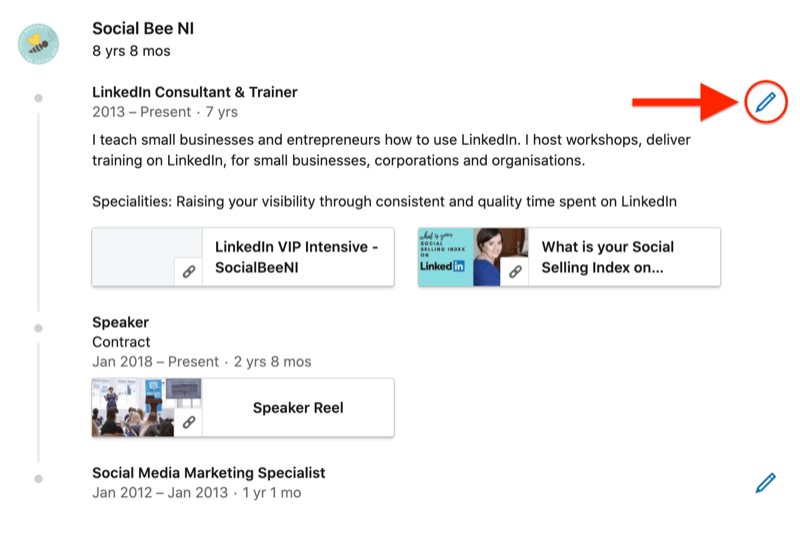
Selvom du ikke kan uploade en video til afsnittet Erfaring, kan du linke til eksterne videoer på websteder som YouTube eller Vimeo.
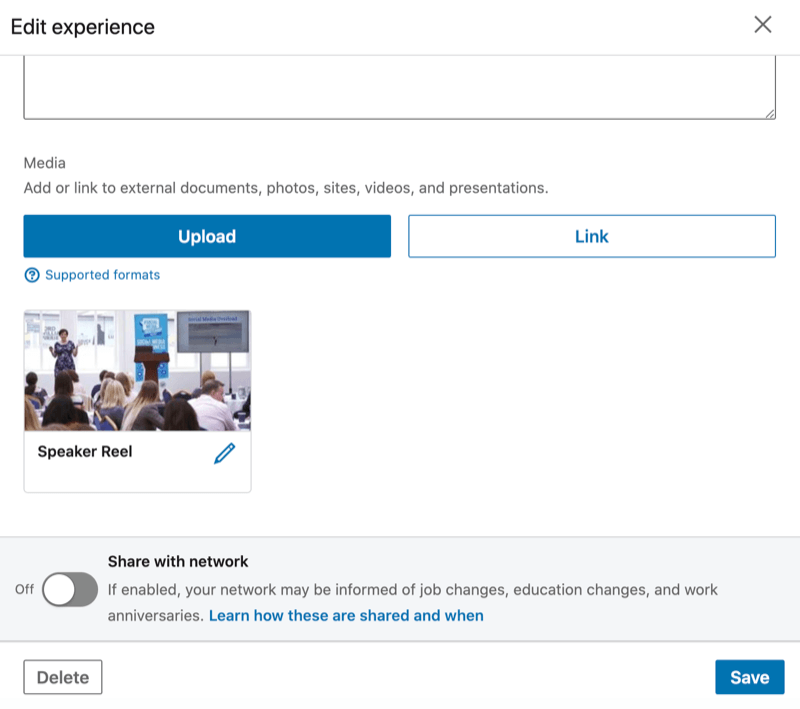
Du kan også genbruge et oprindeligt LinkedIn-indlæg ved at dele det i afsnittet Erfaring. For at gøre dette skal du først oprette dit videoindlæg og offentliggøre det. Klik på de tre prikker øverst til højre i indlægget, og vælg indstillingen Kopier link til post. Tilføj det derefter som et link i din oplevelsesafdeling.
Få YouTube Marketing Training - Online!

Vil du forbedre dit engagement og salg med YouTube? Deltag derefter i den største og bedste samling af YouTube-marketingeksperter, når de deler deres dokumenterede strategier. Du modtager trin-for-trin live instruktion med fokus på YouTube-strategi, videooprettelse og YouTube-annoncer. Bliv YouTube-marketinghelt for din virksomhed og kunder, når du implementerer strategier, der får dokumenterede resultater. Dette er en live online træningsbegivenhed fra dine venner på Social Media Examiner.
KLIK HER FOR DETALJER - SALG AFSLUTTER 22. SEPTEMBER!# 3: Diversificer indholdslevering via videoindlæg i LinkedIn-nyhedsfeed
Du kan også sende LinkedIn-video direkte til nyhedsfeeden. Indbygget video afspilles automatisk på dit netværk, mens et link til et eksternt sted ikke gør det.
Her er otte typer video, du kan dele for at støtte din virksomhed.
Vis, hvordan du bruger dit produkt: For en produktbaseret virksomhed skal du vise, hvordan dit produkt fungerer, afsløre, hvad kunderne kan forvente at se, når de åbner æsken, og del tip til brug af dit produkt. Produktdemoer er meget populære på andre sociale medieplatforme, og du kan skille dig ud ved at dele dette indhold på LinkedIn.
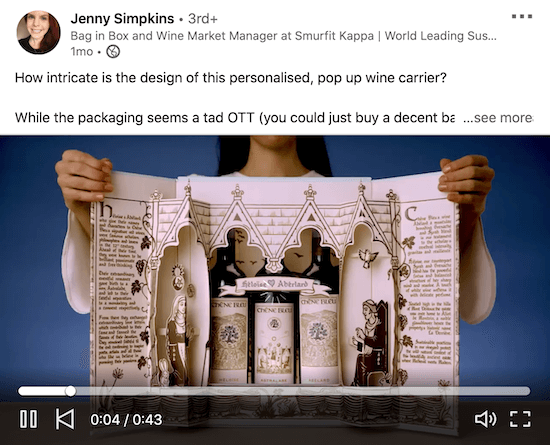
Demonstrer din service: Hvis du er en servicebaseret virksomhed, skal du forklare, hvad du laver, og hvordan nogen kan booke et opkald med dig. I posten nedenfor bruger en online klavertræner video til at fremvise sine færdigheder. Tekstoverlayet med en CTA hjælper med at tiltrække publikums opmærksomhed.
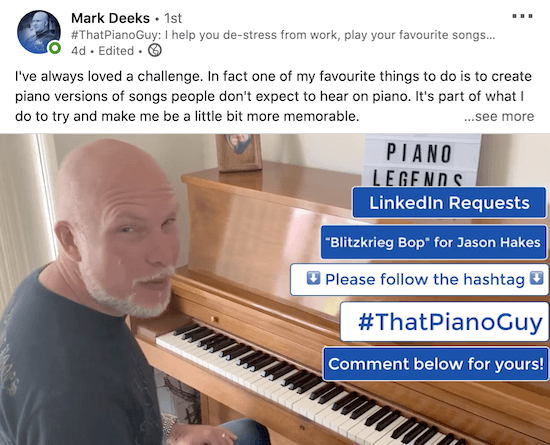
Svar på ofte stillede spørgsmål: Gem en oversigt over dine ideelle kunders ofte stillede spørgsmål, og opret en række LinkedIn-videoer, der besvarer dem. Korte, nyttige videoer kan øge din synlighed på LinkedIn og demonstrere din faglige ekspertise. Forklar nøgleudtryk, du bruger i din virksomhed.
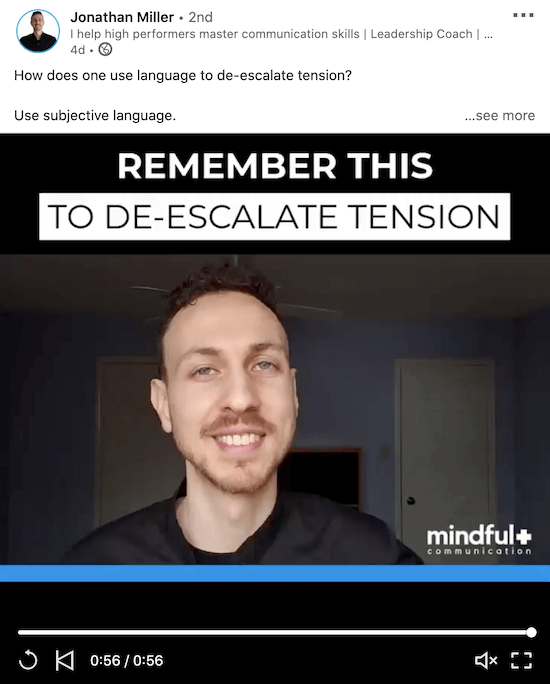
Vis hvordan du arbejder: Giv seerne et indblik i, hvordan du driver forretning. I denne video fra et forarbejdningsanlæg for fisk og skaldyr forklarer en ledende medarbejder i en voiceover, hvad virksomheden gør, og tager seerne med på en tur inde i fabrikken. Dette udseende bag kulisserne giver seerne en følelse af involvering og tilfredsstiller deres nysgerrighed.
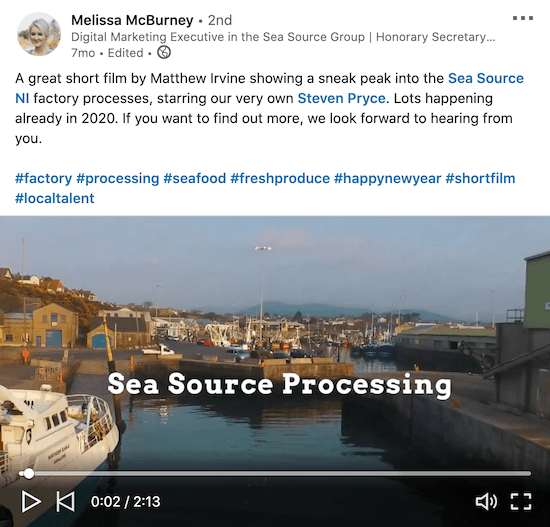
Præsenter dit team: Opret en "møde holdet" -videoen for at introducere nye teammedlemmer. Hvis du ansætter, er dette en fantastisk måde at vise ansøgere, hvordan folkene bag din virksomhed virkelig er.
Interview en klient eller tankeleder: Brug tredjepartssoftware som Zoom til at optage dit interview og upload det derefter til LinkedIn.
Optag en kundeudsagn: A vidnesbyrd om video fra en klient har større indvirkning end en skriftlig udtalelse. Overvej at spørge dine kunder, om de optager en kort videoanbefaling til din virksomhed.
Del en meddelelse: Hvis du er vært for en begivenhed, starter en podcast eller deler nogle vigtige nyheder, skal du oprette en kort video om den for at fange folks opmærksomhed i nyhedsfeeden. Videoindlægget nedenfor meddelte brugerens udseende på lokal radio.
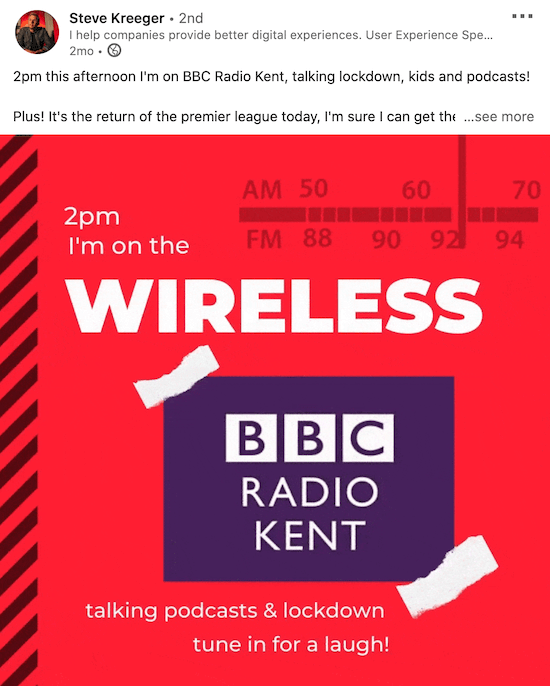
Optimer dit LinkedIn-videoindlæg
For at uploade video direkte til LinkedIn skal indholdet være 10 minutter eller mindre. Hvis din video er længere end det, skal du overveje at redigere den for at vise højdepunkterne og opmuntre seerne til at se resten af videoen på dit websted.
I dit LinkedIn-indlæg skal du forklare, hvorfor du deler videoen, tagge folk i videoen, tilføje tre relevante hashtags, og opfordr seerne til at kommentere og dele din video. Husk at svare på enhver kommentar, du modtager.
Sørg også for at tilføje billedtekster til folk, der ser med lyden slukket. LinkedIn giver dig mulighed for at tilføje en SRT-fil når du uploader videoen. Klik på Rediger, hvorefter indstillingerne for at tilføje din billedtekstfil og en miniaturebillede vises.

Pro Tip: Overvej at oprette en almindelig videoindlægsslot på din LinkedIn-profil, så dit publikum forventer det. Dette er fantastisk til at opbygge din "kend, ligesom og tillid" -faktor. Folk tager købsbeslutninger efter flere interaktioner med en virksomhed, og din videostrategi bør være en del af dette. For eksempel, hvis du er coach, kan du dele et ugentligt videotip om produktivitet, og når nogen leder efter produktivitetshjælp, er du meget opmærksom.
# 4: Forbedre person-til-person-kommunikation via video i LinkedIn-meddelelser
LinkedIn giver dig mulighed for at oprette videobeskeder i LinkedIn mobilapp og send dem til dine forbindelser via Beskeder. Denne type video er uformel, fordi du optager og sender den uden redigering.
For at sende en videobesked til en forbindelse skal du åbne Beskeder og vælge din kontakt.
Tryk derefter på + knappen til venstre for boksen Skriv en besked. I den menu, der åbnes, skal du vælge Video og derefter optage din besked.
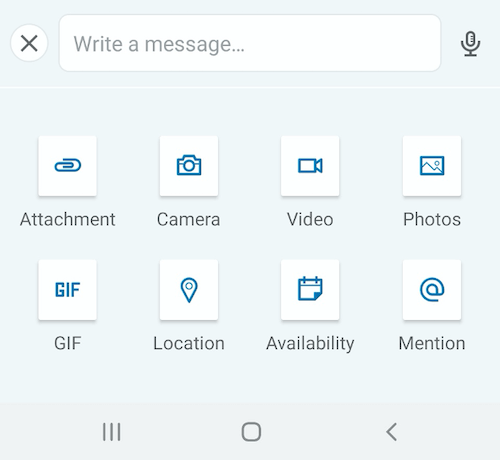
Konklusion
Video er en fantastisk måde at interagere med dit LinkedIn-netværk og fremvise din faglige ekspertise og din erhvervserfaring. Med promoveringen af LinkedIn live og den afventede udrulning af LinkedIn Stories til alle brugere, vil video marketing kun fortsætte med at vokse på platformen.
Lad mig give dig et sidste LinkedIn-videotip: Brug kun landskabsvideo. Hvis du uploader lodret video til LinkedIn, bliver den beskåret!
Hvad synes du? Bruger du video i din LinkedIn-marketing? Hvilke typer videoer opretter du? Del dine tanker i kommentarerne nedenfor.
Flere artikler om video marketing:
- Oplev tre teknikker til at producere video, som folk vil se på sociale medier.
- Lær hvordan du går live i HD-kvalitet fra din computer.
- Udforsk fem måder at genbruge lyd- og videoindhold til sociale medier.
